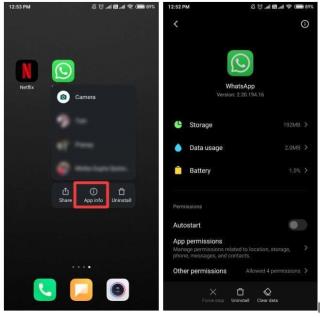継続的な更新により、WhatsAppは間違いなくスマートフォン向けの最高のチャットおよびメッセージングアプリの1つになりました。ストーリーで配信を確認したり、領収書を個別に読んだり、10枚以上の写真を送信したりできるため、ステータスを更新できます。WhatsAppには、非常に多くのことを実行するが、ログアウトしないためのオプションがあります。
はい、WhatsAppには「電話番号の変更」オプションと「アカウントの削除」オプションがあります。ただし、スマートフォンのWhatsAppアカウントからログアウトするオプションはありません。この記事では、スマートフォンでWhatsAppからサインアウトするためのいくつかの回避策と、WhatsAppWebからログアウトする方法について説明します。
クイックナビゲーション:Whatsappからのサインアウト
アンドロイド用
iPhone用
WhatsApp Web
AndroidからWhatsAppからログアウトする方法:
前に説明したように、AndroidデバイスにはWhatsAppからログアウトする機能はありませんが、アプリケーションをアンインストールせずにログアウトすることはできます。ただし、その前に、WhatsAppチャットのバックアップを取り、次回ログインしたときに復元できるようにすることをお勧めします。
また、再度ログインしたときにWhatsAppでデータを安全に保つために、最高のWhatsAppロッカーアプリをインストールすることを検討することもできます。
ただし、アプリからログアウトする前に、WhatsAppチャットのバックアップを取ることを忘れないでください。バックアップを取るには、WhatsAppアプリに移動します。右上の3つのドットのアイコンをタップし、オプションから[設定]を開きます。次に、[設定]ページから[チャット]に移動します。
チャットバックアップそして次のページで、バックアップをタップします。WhatsAppチャットを保存するGoogleアカウントを入力する必要があることを忘れないでください。
プロセスが完了したら、次の手順に従ってAndroidのWhatsAppからログアウトします。
ステップ1: Androidのホーム画面から[設定]に移動します。
ステップ2:アプリに移動し、WhatsAppを見つけます。
ステップ3:[ストレージ]をタップしてから、[データの消去]をタップします。
ステップ4: WhatsAppアプリをもう一度開きます。ログイン画面が表示されます。
または、携帯電話のWhatsAppアイコンを長押しすることもできます。オプションからアプリ情報を選択し、ここから[データの消去]に移動します。

iPhoneからWhatsAppからログアウトする方法:
オンされたiPhoneまたはiPadで、あなたはのWhatsAppのための明確なデータへのオプションを取得することはできませんが、回避策があります。先に進む前に、iCloud上のチャットとメディアのバックアップを取る必要があります。バックアップを取るには、WhatsAppの設定に移動し、チャットをタップします。
ここでチャットバックアップをタップします。プロンプトが表示されたら、[今すぐバックアップ]をタップします。
次に、次の手順に従って、iPhoneからWhatsAppを削除して再インストールします。
ステップ1:iPhoneのホーム画面で、WhatsAppアイコンを長押しします。
ステップ2:アプリをアンインストールするための[X]ボタンが表示されます。
ステップ3:プロンプトが表示されたら、[削除]をタップします。これにより、デバイスからWhatsAppがアンインストールされます。
ステップ4:次回WhatsAppに再度ログインする場合は、AppStoreからダウンロードして再度インストールするとログイン画面が表示されます。
WhatsApp Webからログアウトするにはどうすればよいですか?
WhatsApp Webからログアウトするには、2つの方法があります。最初はコンピューターで、次に電話から。
コンピューターからWhatsAppWebからログアウトするのを忘れて、今はそこから離れている場合でも、WhatsAppWebからログアウトする方法は次のとおりです。
ステップ1:ホーム画面からスマートフォンでWhatsAppアプリを開きます。
ステップ2: WhatsAppアプリの[設定]タブに移動し、Whatsapp Web / Desktopをタップします。
ステップ3: WhatsAppWebにログインしているコンピューターのリストが表示されます。
ステップ4: [すべてのコンピューターからログアウト]をタップして、すべてのコンピューターでWhatsAppWebからログオフします。
ステップ5:これはWhatsAppからログアウトする方法です。チャットを失ってバックアップしたくない場合は、ログアウトする前にバックアップを取ります。
または、デスクトップアプリからログアウトすることもできます。
ステップ1:コンピューターでWhatsAppWebアプリケーションを開きます。
手順2:左上のペインにある3つのドットのアイコンに移動します。その他のオプションを表示するには、それをクリックしてください。
ステップ3: [ログアウト]ボタンをクリックします。